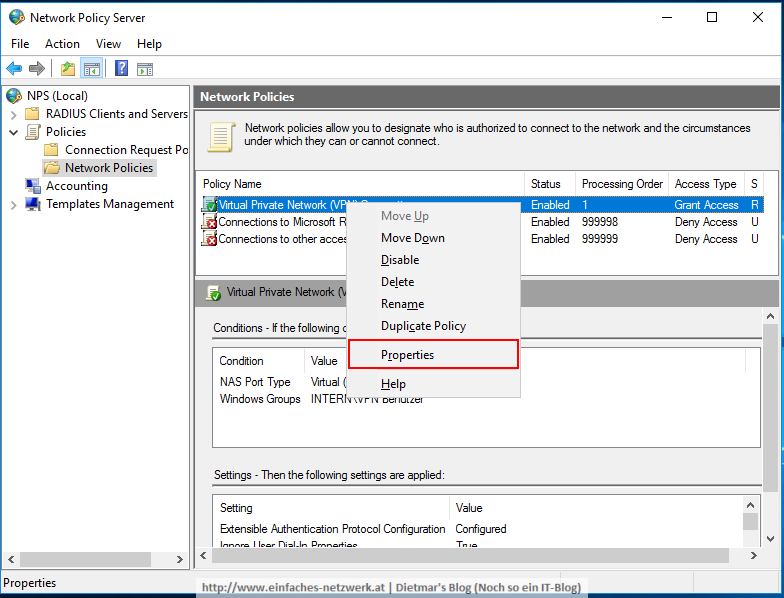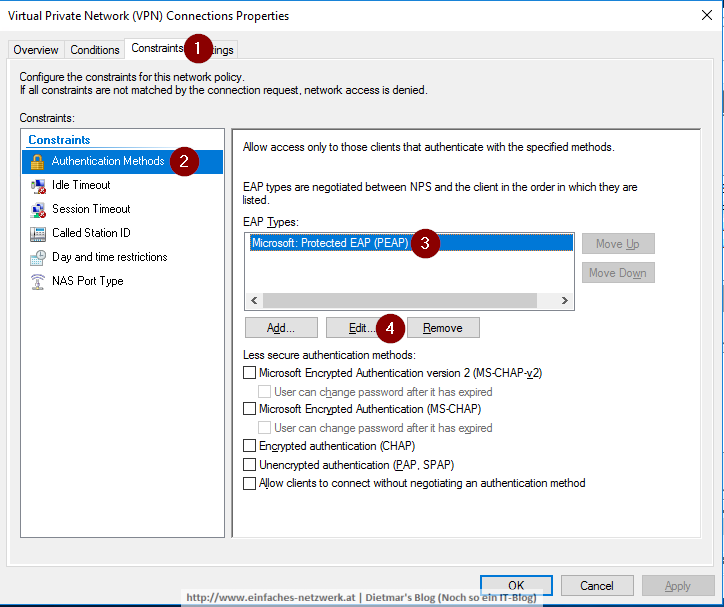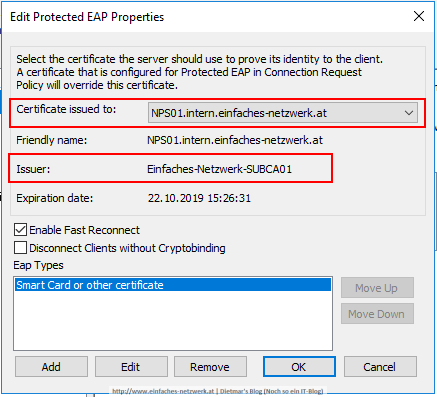In Teil 1 dieser Serie habe ich die Infrastruktur für mein Always On VPN-Lab vorgestellt. Anschließend habe ich in Teil 2 die automatische Registrierung der Computer- und VPN Benutzerzertifikate mittels Gruppenrichtlinien konfiguriert, die empfohlenen AD-Gruppen und Zertifikatsvorlagen erstellt. Das Zertifikat für NPS Serverauthentifizierung, das IKEv2-Zertifikat und das SSL-Zertifikat für SSTP am VPN Server habe ich in Teil 3 installiert. In Teil 4 habe ich den Remote Access Server für Always on VPN installiert und konfiguriert. Die Konfiguration des NPS Servers kann man in Teil 5 nachlesen. In Teil 6 habe ich auf CLIENT01 eine VPN-Verbindung mit dem Namen Template erstellt. Augrund dieser Vorlage habe ich in Teil 7 das Always On VPN – VPN-Profil erstellt. Zum Abschluss werde ich noch den Always On VPN – Device Tunnel konfigurieren.
Mit Windows 10 1709 hat Microsoft den Device Tunnel für Always On VPN eingeführt. Damit bietet diese Lösung die gleichen Features wie DirectAccess. Der Geräte- oder Device Tunnel stellt eine Verbindung zur Domäne her, bevor sich ein Benutzer anmeldet. Das hat den Vorteil, dass keine gespeicherten Anmeldeinformationen vorhanden sein müssen. Mehr Infos zum Device Tunnel gibt es bei hier.
Voraussetzung für den Gerätetunnel ist ein Computerzertifikat mit der erweiterten Schlüsselverwendung Clientauthentifizierung (1.3.6.1.5.5.7.3.2).
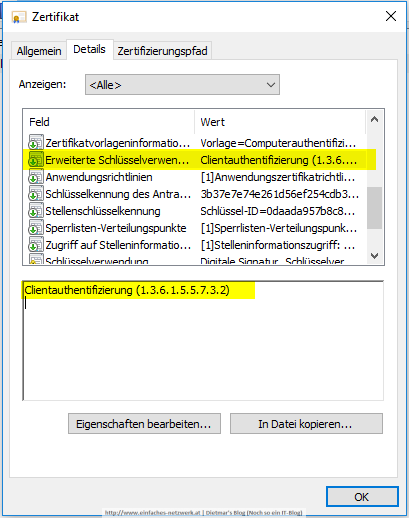
Die passende Zertifikatsvorlage und die automatische Verteilung der Zertifikate habe ich in Teil 2 beschrieben. Weiterlesen